
php エディターの Yuzai が、OBS Studio ビデオ形式のセットアップに関するチュートリアルを共有しました。この記事では、OBS によって録画されるビデオ形式を調整して、より高い録画品質を実現する方法について詳しく説明します。また、ユーザーがニーズに応じて設定できるさまざまなオプションも提供します。チュートリアルの内容はわかりやすく、デモンストレーション効果も高く、画面録画体験をさらに向上させたいユーザーにとっては貴重で実践的なリファレンスです。
1. まず、OBS ホームページ インターフェイスに入り、[ファイル] -> [設定] をクリックします。
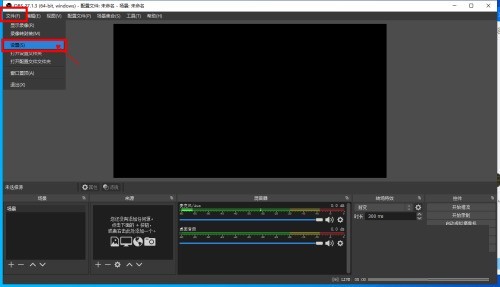
2. 次に、設定インターフェイスを開き、左側の [出力] をクリックします。
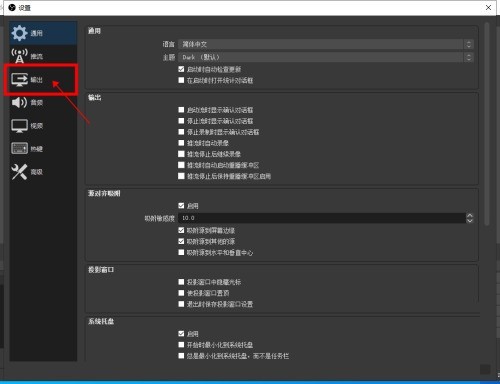
3. 次に、出力設定インターフェイスに切り替えて、録音モジュールで録音形式を選択します。
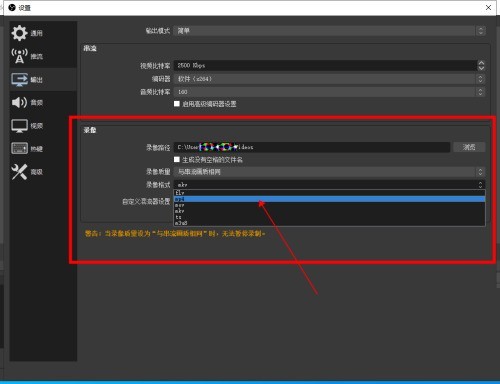
4. 最終的な設定が完了したら、[OK]をクリックします。
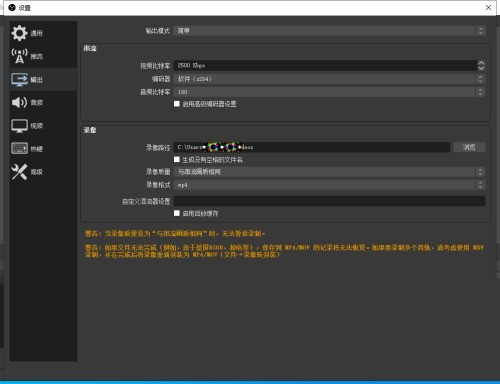
以上がOBS Studioでビデオ形式を設定する方法_OBS Studioでビデオ形式を設定するチュートリアルの詳細内容です。詳細については、PHP 中国語 Web サイトの他の関連記事を参照してください。